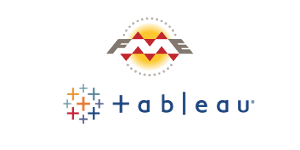
Blog
FME et Tableau
Processing de géodonnées vers Tableau
Démonstration
Tableau est un logiciel de visualisation de données, permettant de faciliter la communication et la prise de décision. Grâce à la technologie VizQL (création de requêtes à l’aide d’uniquement des actions glisser-déposer), ce logiciel a la possibilité de lire des données provenant de sources diverses et de créer des représentations graphiques intuitives et dynamiques. Dès lors, quand on parle de visualisation graphique, l’utilisation de données géoréférencées (cartographiques) permet de réellement faciliter la visualisation et apporter une plus-value notoire. C’est dans ce contexte que FME peut jouer un rôle prépondérant.
Afin d’illustrer cette synergie entre Tableau et FME, nous avons créé un cas d’utilisation réel. Nous disposons des données sur les cantons suisses (données provenant de la Confédération).
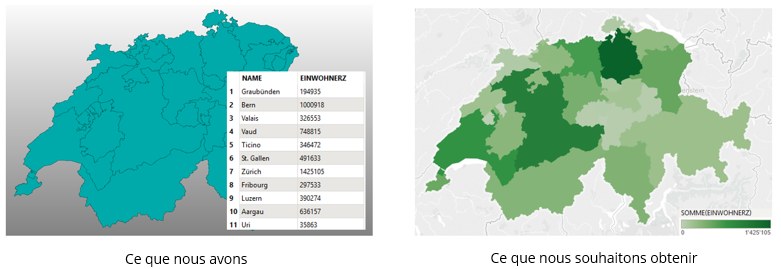
Ces données sont sous forme de polygones avec comme valeurs attributaires le nom et le nombre d’habitants pour chaque canton. Le but est de créer une représentation cartographique en différenciant les cantons en fonction de leur nombre d’habitants.
Marche à suivre sur FME
-
Dans un premier temps, nous allons lire la donnée à l’aide d’un reader
-
Tableau ne gère pas les polygones possédant des donuts. Il faut donc simplifier la géométrie. Exemple pour le canton de Vaud
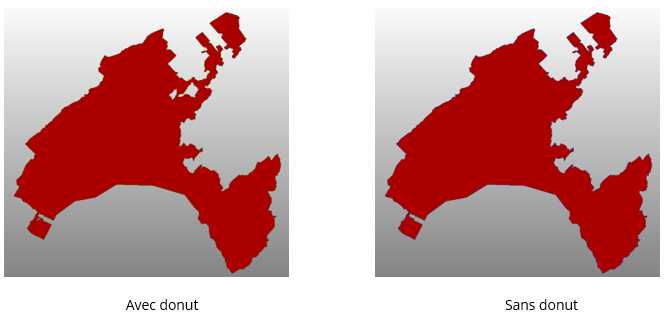
Cela peut être effectué en séparant les trous des formes principales, puis en filtrant les enclaves des cantons (pour éviter par exemple que les enclaves fribourgeoises soient incluses dans le territoire vaudois).
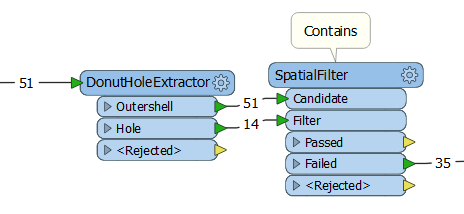
-
Le simple ajout d’un writer « Tableau » permet de générer un fichier de données. Attention, ce writer est une nouveauté 2016. Veillez donc à utiliser la dernière version de FME
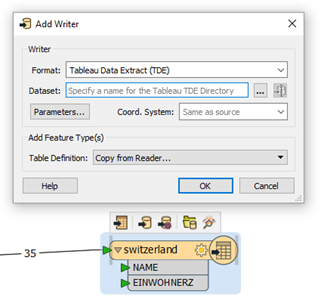
Notons ici que le writer va automatiquement projeter les données dans le système de coordonnées adéquat (WGS 84). Il est donc important que le système soit défini, mais il n’est pas nécessaire d’effectuer une reprojection des géométries.
De plus, en fonction de la complexité de la forme (nombre de sommets), il est possible que Tableau prenne du temps pour générer la visualisation. Dans ce cas, un rapide prétraitement dans FME peut être utile.
Le transformer « Generalizer » permet de simplifier les géométries, et donc de réduire le nombre de sommets.
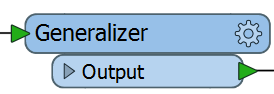
Marche à suivre sur Tableau
-
Un simple double clic sur le fichier nouvellement créé permet d’ouvrir cette donnée dans Tableau
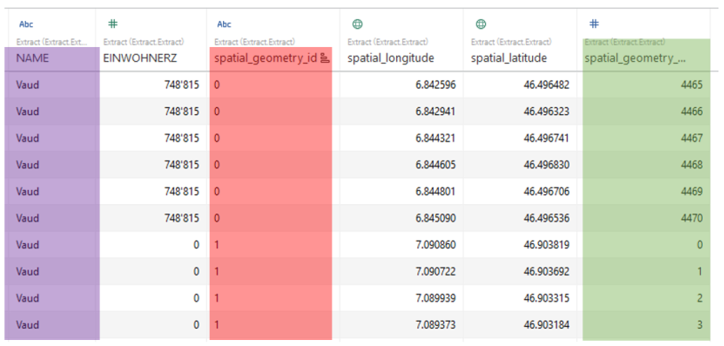
Nous pouvons observer que les coordonnées de tous les sommets des polygones sont présentes dans cette base. De plus, nous avons une information de l’ordre dans lequel les sommets doivent être reliés pour tracer le polygone. Pour finir, nous nous apercevons que tous les polygones sont numérotés.
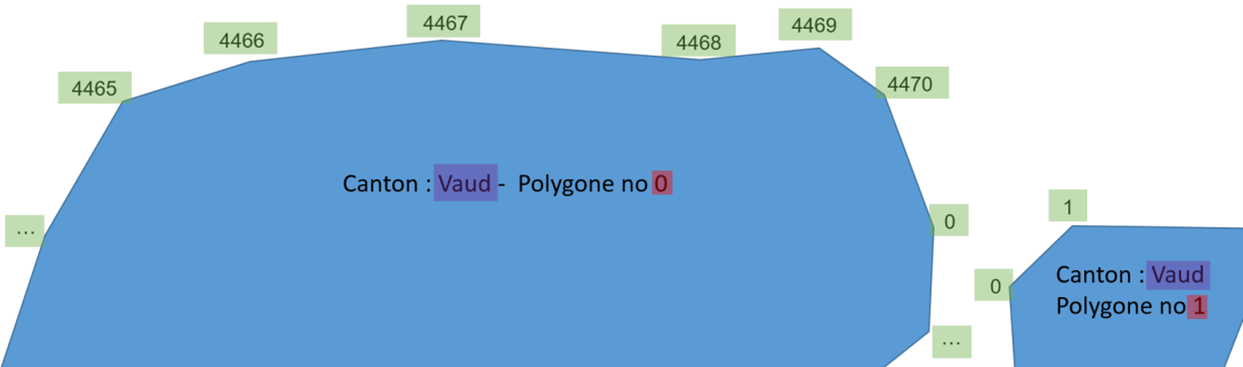
-
En cliquant sur « Feuille 1 », on accède au canevas principal de Tableau
-
Puis, il faut procédé comme suit
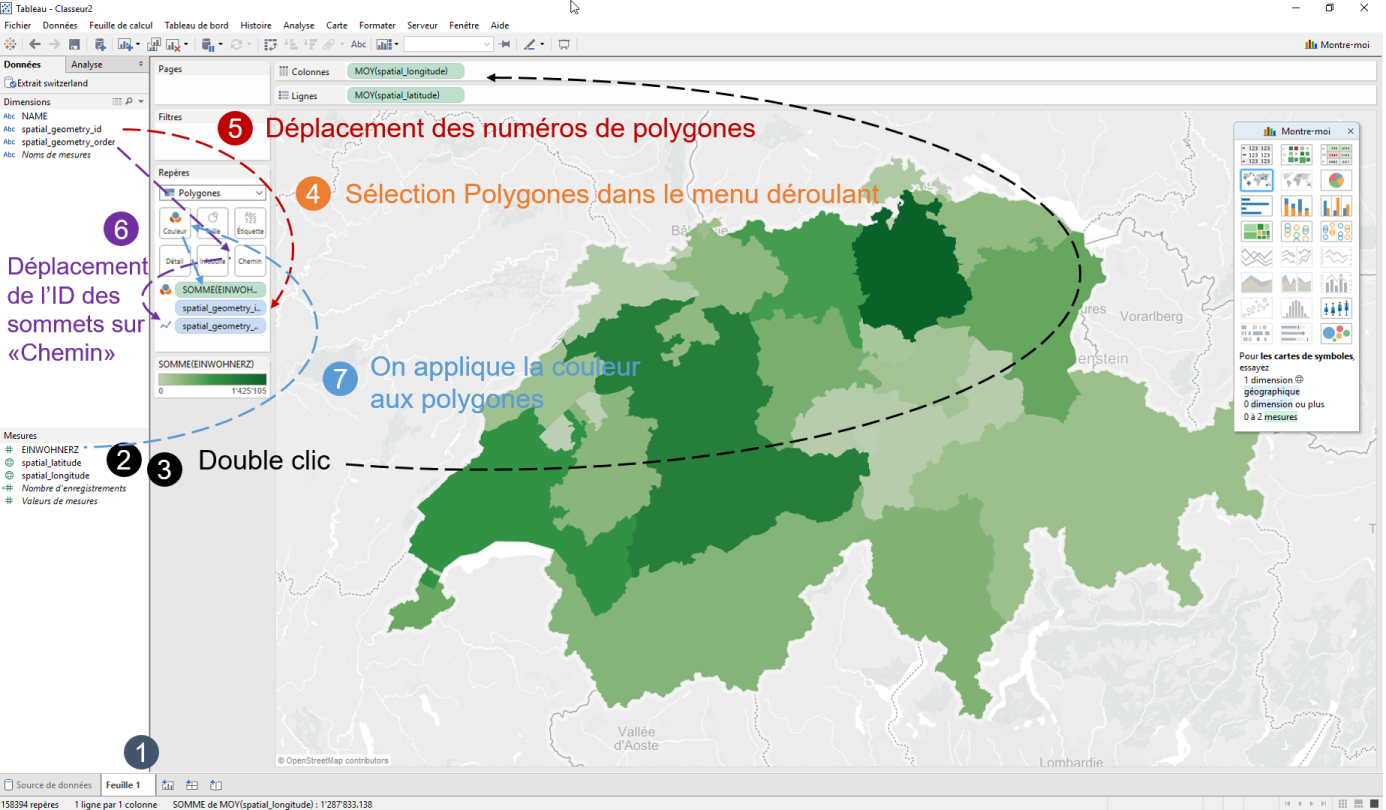
Conclusion
A l’aide de ce petit exemple, nous pouvons bien comprendre le potentiel du couplage Tableau-FME. Pour les Tableau-istes, FME apporte la possibilité de disposer de géotraitements extrêmement puissants, facilement développés et pouvant être totalement dynamiques.
De plus, la multitude de formats (géographique ou non) pouvant être lus par FME apporte une souplesse et une compatibilité de lecture inégalée. Pour les FME-istes, Tableau offre la possibilité de représenter rapidement et efficacement des données, et est un réel vecteur de communication ainsi qu’un support d’aide à la décision. Des cartes peuvent ainsi facilement être incluses à des analyses de données effectuées avec cet outil professionnel de reporting.
|
Avec donut |
Sans donut |
|
|
|

